Потребителите, които са следили отблизо Microsoft или са инсталирали Windows 8 RTM, трябва да знаят, че Microsoft е премахнала Aero прозрачността от последната компилация (build 9200) и потребителите вече нямат опции, освен да използват по подразбиране набор от не-aero теми.
Докато функциите на Aero като Aero peek все още са налични в Windows 8 RTM (вижте как да активирате Aero peek в Windows 8), най-новата версия на Windows не се доставя с аеровизуални стилове и няма възможност да се активира прозрачността на Aero. Персонализация. В резултат на това потребителите не могат да активират Aero в Windows 8.

Потребителите, които са обновили Windows 7 и не могат да живеят без прозрачността на Aero, ще се радват да знаят, че в действителност е налице заобиколно решение за разрешаване на липсващата функция в Windows 8. Въпреки че заобикалящото решение не дава възможност за гладко Aero все още може да искате да опитате.
Просто следвайте дадените по-долу инструкции, за да активирате Aero прозрачността в Windows 8.
Стъпка 1: Превключете на десктопа, щракнете с десния бутон върху работния плот и след това изберете Персонализиране .
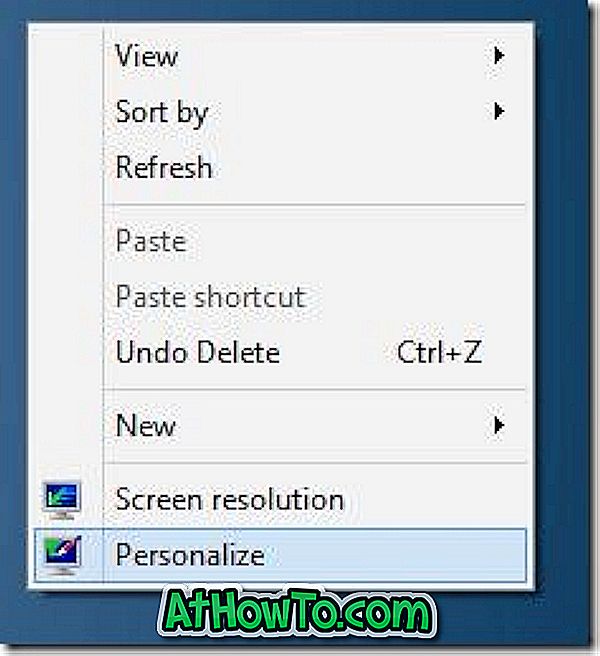
Стъпка 2: Под High Contrast Themes кликнете върху High Contrast White, за да го приложите. След като го направите, кликнете върху Цвят, за да отворите прозореца Цвят и Външен вид. Минимизирайте прозореца Цвят и Външен вид и не го затваряйте .
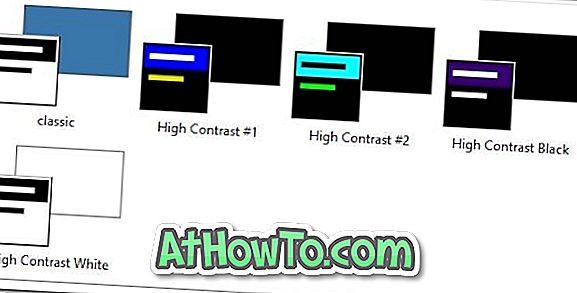
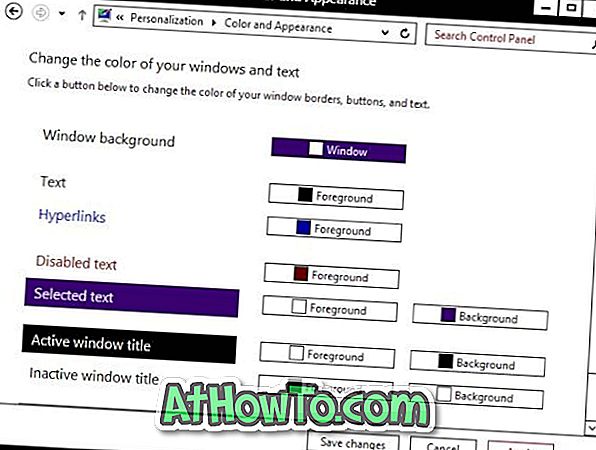
Стъпка 3: Преместете курсора на мишката в горния десен ъгъл на екрана, за да видите лентата Charms, щракнете върху Settings и след това върху Personalization, за да отворите прозореца за персонализация.

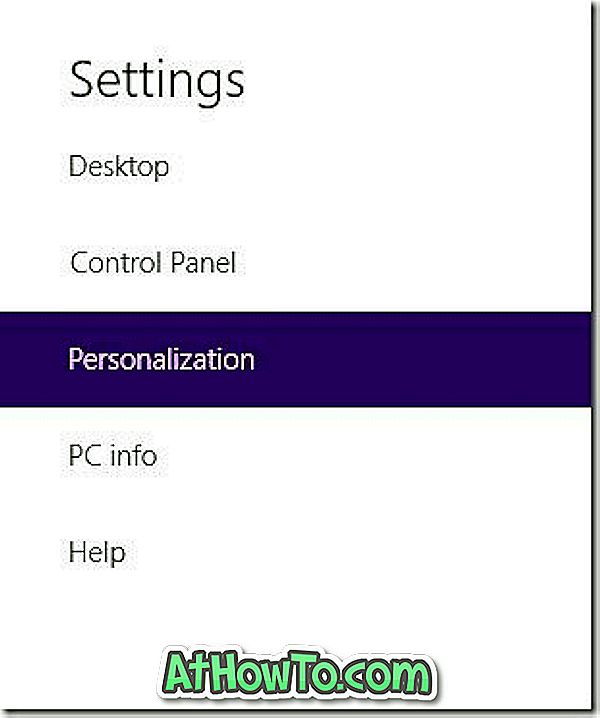
Стъпка 4: Сега кликнете върху една от темите под темите за Windows по подразбиране.
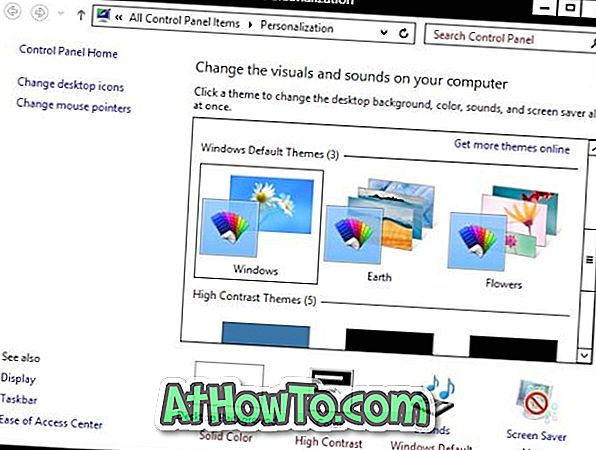
Стъпка 5: Максимизирайте прозореца за цвят и вид и кликнете върху бутона Запазване на промените, за да активирате прозрачността на Aero. Ти си готов!
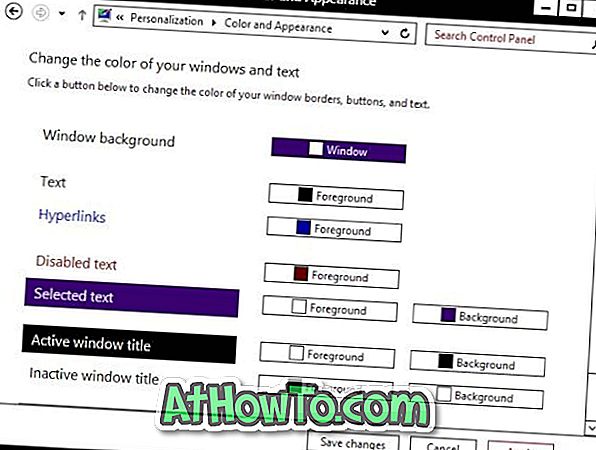
ЗАБЕЛЕЖКА: Въпреки че този метод работи и осигурява прозрачност, той не е перфектен. Windows ентусиастите работят усилено, за да разрешат тази липсваща функция в Windows 8. Това е само въпрос на време, преди да получим перфектен инструмент, за да активираме прозрачността на Aero. Ще актуализираме това ръководство със снимки на екрани, след като получим ръцете на Windows 8 RTM на 15 август.
Благодарение на Майк за върха.














